------------------------ تخفیف های محصولات روزبه سیستم ------------------------
- آموزش: راهنمای گامبهگام فعالسازی رمز دوم یکبار مصرف
- آخرین وضعیت اتصال کاربران به اینترنت موبایل در ایران
- آموزش رفع و حل مشکل بالا نیامدن و لود نشدن گیف در استوری اینستاگرام
- آموزش تصویری ارسال گیف در استوری اینستاگرام (Story GIF)
- آموزش رایگان گام به گام ثبت مکان کسب و کار در گوگل مپ بهمراه تصاویر
- معرفی و آموزش ۲۳ مورد از بهترین ربات های تلگرام (Telegram Bot)
- آموزش رفع و حل مشکل نشان ندادن پیام جدید نوتیفیکشن تلگرام
- آموزش و بررسی 6 مورد از اشتباهاتی که منجر به هک شدن شما می شود!
- آموزش بستن دانلود خودکار در تلگرام و کاهش مصرف اینترنت تلگرام
- 10 مورد ماشین از ایمنترین خودروهای بازار دنیا + تصاویر
- آموزش؛ چطور و چگونه فایل های فلش را در سایت ها باز کنم؟
- سود فیلترینگ تلگرام (موبوگرام یا تلگرام طلایی) به جیب چه کسانی رفت؟
-
براي اطلاع از آپيدیت شدن وبلاگ در خبرنامه وبلاگ عضو شويد تا جديدترين مطالب به ايميل شما ارسال شود
تبليغات متني شما
ماهيانه فقط 5 هزار تومان
تبليغات متني شما
ماهيانه فقط 5 هزار تومان
| عنوان | پاسخ | بازديد | توسط |
| 1 | 1524 | piskesvat | |
| 5 | 1804 | piskesvat | |
| 0 | 1299 | fariha | |
| 3 | 4739 | yasamin28 | |
| 0 | 1712 | admin--roozbehsystem | |
| 1 | 2705 | ratin | |
| 0 | 1376 | band | |
| 1 | 2233 | elaheqasemi | |
| 0 | 1503 | band | |
| 0 | 1613 | band |
------ تبلیغات محصولات ------
فوق العاده ترین و ارزان ترین ست جنس نخ و پنبه درجه یک خانوم و آقا در بازار
فروش ویژه ست جنس نخ و پنبه درجه یک مردانه و زنانه

روش خرید: برای خرید پس از کلیک روی دکمه زیر و تکمیل فرم سفارش، ابتدا محصول مورد نظر را درب منزل یا محل کار تحویل بگیرید، سپس وجه کالا و هزینه ارسال را به مامور پست بپردازید. جهت مشاهده فرم خرید، روی دکمه زیر کلیک کنید.
تاريخ : جمعه 25 اردیبهشت 1394 زمان : 21:57
کامل ترین و جامع ترین مقاله آموزشی در ایران
در زمینه گرفتن اسکرین شات در اندروید
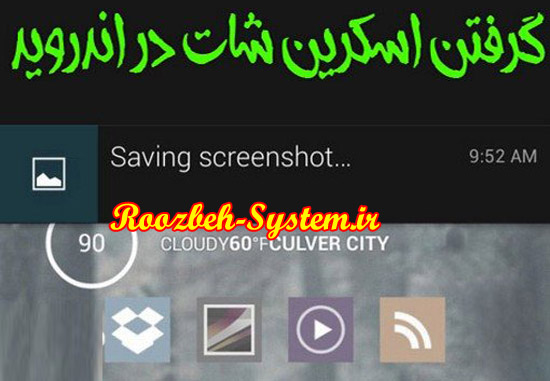
شاید در بعضی مواقع شما لازم داشته باشید که از صفحه گوشی تان عکس (اسکرین شات) بگیرید اما نمی دانید که با چه روشی این کار را انجام دهید.در ادامه این گزارش نحوه انجام این کار را در گوشی های سامسونگ ، هواوی ، سونی اکسپریا و... به شما آموزش خواهیم داد. ادامه مطلب...
اسکرین شات چیست ؟
به عکسی که شما از صفحه گوشی خود میگیرید , اسکرین شات یا همان Screen Shot میگویند !
ممکن است شما بخواهید از قسمتی از گوشی خود عکس تهیه کنید و آن را داشته باشید و یا به اشتراک بگذارید ! با اسکرین شات میتوانید مثلا در شبکه های اجتماعی از پست ها و یا کامنت های دیگران , یا از رکوردهای خود در بازی ها و … عکس بگیرید .
پس با مفهوم و کاربرد گرفتن اسکرین شات در اندروید آشنا شدید ! اما چطور از صفحه گوشی اندرویدی خودمان اسکرین شات بگیریم ؟؟
گرفتن اسکرین شات در اندروید بسیار آسان میباشد !
در نسخه اندروید 4 ICS , شرکت گوگل به صورت پیشفرض قابلیت اسکرین شات در اندروید را به سیستم عامل خود اضافه کرد ! پس اگر گوشی شما دارای سیستم عامل اندروید 4 به بالا میباشد , میتوانید به راحتی از گوشی خود اسکرین شات تهیه کنید . اما اگر شما از اندروید 2.3 و پایین تر استفاده میکنید کارتان کمی سخت تر میشود !
با روزبه سیستم همراه باشید تا روش های گرفتن اسکرین شات در اندروید را برای همه گوشی ها به شما آموزش دهیم .
آموزش گرفتن اسکرین شات در اندروید بدون نیاز به نرم افزار و بدون نیاز به روت بودن گوشی
آموزش گرفتن اسکرین شات در اندروید 4 به بالا :
این آموزش در همه گوشی های سری Nexus مانند Galaxy Nexus , Nexus 4 , Nexus 5 , Nexus 7 و Nexus 10 و بعضی از گوشی های شرکت های مختلف مانند HTC , Sony , Motorola , Huawei , LG و … از جمله : HTC One , HTC One M8 Sony Xperia Z/Z1/Z2/Z3 , Motorola Moto G/X , LG G2/G3 , Huawei Ascend و در تمامی نسخه های اندروید 4 ( Ice Cream Sandwitch ) , اندروید 4.1 , 4.2 و 4.3 جیلی بین ( JB ) , اندروید 4.4 کیت کت ( Kitkat ) و همچنین اندروید 5 لالیپاپ ( Lollipop ) , کاربرد دارد و شما میتوانید از این آموزش برای گرفتن اسکرین شات در گوشی اندرویدی خودتان استفاده کنید . برای گرفتن اسکرین شات کافیست مراحل زیر را انجام دهید :
روش اول :

- در موبایل خود وارد صفحه ای شوید که قصد گرفتن اسکرین شات از آن را دارید
- اکنون دکمه Volume Down + Power ( دکمه کم کردن صدا به همراه دکمه خاموش / روشن کردن گوشی ) را برای چند ثانیه نگه دارید
نکته 1 : دقت کنید که نباید اول دکمه Power را فشار دهید و بعد دکمه Volume Down ! سعی کنید دکمه های Vol Down و Power را به صورت همزمان فشار دهید اما دکمه Vol Down کمی زودتر فشار داده شود .
نکته 2 : بعد از 2 ثانیه عکس از گوشی شما تهیه می شود ( اسکرین شات گرفته می شود ) و در گالری گوشی شما و در پوشه ای به نام Screenshot ذخیره میگردد .
نکته 3 : بعد از گرفتن اسکرین شات که معمولا با صدای خاصی همراه میباشد , یک نوتیفیکیشن به Status Bar اضافه میشود که نشان میدهد اسکرین شات با موفقیت گرفته شده است .
روش دوم :

- در موبایل خود وارد صفحه ای شوید که قصد گرفتن اسکرین شات از آن را دارید
- دکمه Power گوشی خود را نگه دارید .
- اکنون از بین گزینه ها , گزینه ” Take Screenshot ” را انتخاب کنید .
آموزش گرفتن اسکرین شات در گوشی های سامسونگ ( همه گوشی های Galaxy ) :
این آموزش برای گوشی های سامسونگ گلکسی که دارای سیستم عامل اندروید 4 به بالا باشد ( گوشی های Galaxy S3 به بعد ) از جمله : Galaxy S5 , Galaxy S4 , Galaxy S4 Zoom , Galaxy S4 Active , Galaxy Note 2 , Galaxy Note 3 , Galaxy Note 4 , Galaxy Note Edge , Galaxy Mega 6.3 , Galaxy Tab 3 Pro , و Galaxy S4 Mini و … کاربرد دارد !
برای گرفتن اسکرین شات از گوشی خود کافیست مراحل زیر را انجام دهید :

- در موبایل خود وارد صفحه ای شوید که قصد گرفتن اسکرین شات از آن را دارید
- اکنون دکمه Home + Power ( دکمه هوم همان دکمه فیزیکی معروف سامسونگ در پایین صفحه نمایش به همراه دکمه خاموش / روشن کردن گوشی ) را نگه دارید .
نکته 1 : دقت کنید که نباید اول دکمه Power را فشار دهید و بعد دکمه Home ! سعی کنید دکمه های Home و Power را به صورت همزمان فشار دهید اما دکمه Home کمی زودتر فشار داده شود .
نکته 2 : بعد از 2 ثانیه عکس از گوشی شما تهیه می شود ( اسکرین شات گرفته می شود ) و در گالری گوشی شما و در پوشه ای به نام Screenshot ذخیره میگردد . ( یا در مسیر Phone(sdcard)/Screenshot و یا در مسیر : Phone(sdcard)/Picture/Screenshot )
نکته 3 : بعد از گرفتن اسکرین شات که معمولا با صدای خاصی همراه میباشد , یک نوتیفیکیشن به Status Bar اضافه میشود که نشان میدهد اسکرین شات با موفقیت گرفته شده است .
آموزش گرفتن اسکرین شات در سری Note گوشی های Samsung Galaxy :
در گوشی های سری نوت شرکت سامسونگ از جمله : Galaxy Note 3 , Galaxy Note Pro , and Galaxy Note 10.1 2014 دو راه جدید برای گرفتن اسکرین شات ( یا چیزی شبیه به آن ) وجود دارد !!
برای اینکار کافیست از Air Command Menu استفاده کنید . به هر حال برای گرفتن اسکرین شات در گوشی های Galaxy Note سه راه دارید :
- Scrapbooker :
1. در موبایل خود وارد صفحه ای که میخواهد از آن عکس تهیه کنید , شوید
2. ابتدا باید Air Command Menu را باز کنید : برای اینکار کافیست قلم S Pen خود را به صفحه نمایش گوشی بزنید و یا میتوانید قلم S Pen را در نزدیکی گوشی خود نگه داشته و دکمه ای که بر روی S Pen وجود دارد را بزنید تا منوی Air Command باز شود .

3. اکنون گزینه ” Scrapbooker ” را انتخاب کنید .
4. بعد از آن شما میتوانید محدوده خاصی از صفحه نمایش خود را با قلم فبلت یا تبلت خود انتخاب کنید ( کراپ کنید ) تا فقط از همان قسمت عکس تهیه شود . بعد از گرفتن عکس از آن قسمت خاص , میتوانید به آن یادداشت و تگ و … اضافه کنید و بدین ترتیب یک روزنامه دیواری بسازید ! شما میتوانید در نرم افزار اختصاصی ” Scrapbooker “ به تمامی عکس های گرفته شده خود دسترسی داشته باشید .
- Screen Write :
این قابلیت در Galaxy Note 2 نیز وجود داشت اما Note 2 مجهز به فرمان و منوی Air Command نمیباشد ! پس باید از طریق Option گزینه Screen Write را انتخاب کنید . اما در بقیه گوشی های سری نوت که دارای Air Command میباشند مراحل زیر را انجام دهید :
1. در موبایل خود وارد صفحه ای که میخواهد از آن عکس تهیه کنید , شوید .
2. ابتدا باید Air Command Menu را باز کنید : برای اینکار کافیست قلم S Pen خود را به صفحه نمایش گوشی بزنید و یا میتوانید قلم S Pen را در نزدیکی گوشی خود نگه داشته و دکمه ای که بر روی S Pen وجود دارد را بزنید تا منوی Air Command باز شود .

3. اکنون گزینه ” Screen Write ” را انتخاب کنید .
4. بعد از زدن این گزینه از صفحه شما ( هرجایی که باشید ) یک اسکرین شات گرفته میشود که شما میتوانید بر روی این عکس جمله ( یادداشتی ) را بنویسید . همچنین میتوانید رنگ و اندازه فونت نوشته خود را به دلخواه تغییر دهید .
- فقط دکمه S Pen را نگه داشته و آن را به صفحه نمایش بزنید :
شما در تمامی گوشی های سری نوت که قلم S Pen داشته باشند , میتوانید این کار را انجام دهید و بسیار ساده میباشد :
- در موبایل خود وارد صفحه ای که میخواهد از آن عکس تهیه کنید , شوید .
- دکمه ای را که بر روی قلم S Pen وجود دارد , نگه دارید
- قلم S Pen را ( در حالیکه دکمه آن را فشار داده اید و نگه داشتید ) به صفحه نمایش خود بزنید !
- دست خود را به همان حالت نگه دارید تا صدای آن را بشنوید و نوتیفیکیشن گرفتن اسکرین شات در Status Bar نمایان شود .
این روش بهترین روش برای دستگاه های Note 2 , Note 8.0 و Note 10.1 Originall میباشد .
آموزش گرفتن اسکرین شات در گوشی های سامسونگ با استفاده از Motion & Gesture :
در گوشی های جدید سامسونگ قابلیتی به نام Motion & Gesture در تنظیمات گوشی تعبیه شده که میتوانید به وسیله اشاره , کارهایی را در گوشی انجام دهید .
یکی از آنها گرفتن اسکرین شات است ! برای آموزش فعال کردن آن مراحل زیر را دنبال کنید :
- در گوشی های Samsung Galaxy S3 , Samsung Galaxy S4 و Galaxy Note 2 :
1. ابتدا وارد ” تنظیمات ” یا همان ” Setting ” گوشی خود شوید و ” Motion ” را انتخاب کنید . ( تیک Motion را نیز بزنید تا فعال شود )

2. در صفحه باز شده کمی پایین تر بیایید تا ” Hand Motion ” و در نهایت ” Palm Swipe to capture ” را پیدا کنید و تیک آن را بزنید .
3. اکنون از منوی ” Setting ” خارج شوید و وارد صفحه ای شوید که قصد اسکرین شات گرفتن از آن را دارید .
4. حالا دست خود را مانند عکس زیر از جلوی سنسور بالای صفحه نمایش گوشی به آرامی رد کنید ( فرقی نمیکند که از راست به چپ اینکار را انجام دهید یا از چپ به راست )
5. بعد از مدتی صدای خاص گرفتن اسکرین شات می آید و نوتیفیکیشن آن نیز در Status Bar مشاهده میشود که نشان دهنده این است که اسکرین شات با موفقیت گرفته شده است .
- در گوشی های Samsung Galaxy S5 به بعد :
1. ابتدا وارد ” تنظیمات ” یا همان ” Setting ” گوشی خود شوید .
2. در صفحه تنظیمات و از قسمت ” Motion ” گزینه ” Motion & Gesture ” را انتخاب کنید .
3. در این صفحه تیک گزینه ” Palm Swipe to capture ” را بزنید .
4. اکنون از منوی ” Setting ” خارج شوید و وارد صفحه ای شوید که قصد اسکرین شات گرفتن از آن را دارید .
5. حالا دست خود را مانند عکس زیر از جلوی سنسور بالای صفحه نمایش گوشی به آرامی رد کنید ( فرقی نمیکند که از راست به چپ اینکار را انجام دهید یا از چپ به راست )
6. بعد از مدتی صدای خاص گرفتن اسکرین شات می آید و نوتیفیکیشن آن نیز در Status Bar مشاهده میشود که نشان دهنده این است که اسکرین شات با موفقیت گرفته شده است .
منبع: mobology.ir
-----------------------------------------------------انتهای مطلب----------------------------------------------------- پیشنهاد روزبه سیستم
ست دونفره فقط 99 تومن بخر
رو عکس زیر کلیک کن
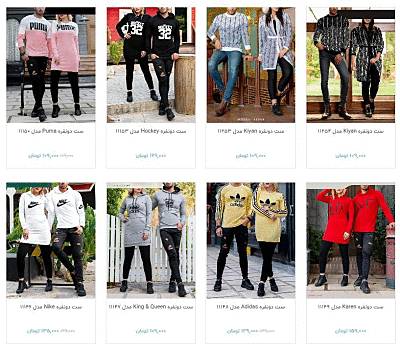
| اشتراک گذاري اين مطلب در شبکه هاي اجتماعي |
    |
آموزش: راهنمای گامبهگام فعالسازی رمز دوم یکبار مصرف
آموزش رفع و حل مشکل بالا نیامدن و لود نشدن گیف در استوری اینستاگرام
آموزش تصویری ارسال گیف در استوری اینستاگرام (Story GIF)
آموزش رایگان گام به گام ثبت مکان کسب و کار در گوگل مپ بهمراه تصاویر
معرفی و آموزش ۲۳ مورد از بهترین ربات های تلگرام (Telegram Bot)
آموزش رفع و حل مشکل نشان ندادن پیام جدید نوتیفیکشن تلگرام
آموزش و بررسی 6 مورد از اشتباهاتی که منجر به هک شدن شما می شود!
آموزش بستن دانلود خودکار در تلگرام و کاهش مصرف اینترنت تلگرام
آموزش؛ چطور و چگونه فایل های فلش را در سایت ها باز کنم؟
آموزش؛ چطور و چگونه اطلاعات گوشی را از اندورید به آیفون منتقل کنم؟


 لطفا صبر کنید ...
لطفا صبر کنید ...
 تاريخ تاسيس: 1391/08/01
تاريخ تاسيس: 1391/08/01






